Lightroom vs Capture One: dovresti cambiare?
Il Novembre 16, 2021 da adminC’è sempre un secondo violino – una medaglia d’argento che insegue l’oro, uno sfidante appena mezzo passo dietro il leader. Nel mondo del software di post-elaborazione RAW, il campione indiscusso è Adobe Lightroom; i prodotti concorrenti non godono nemmeno lontanamente della sua popolarità. Ma questo da solo non fa di Lightroom il migliore. Probabilmente il suo più grande rivale, Capture One, include diverse caratteristiche che mancano a Lightroom (e viceversa). Di seguito, ho testato entrambi fianco a fianco per vedere quale ne esce vincente.
Tenete a mente che sto confrontando l’ultima versione di Capture One Pro 12 contro Lightroom Classic CC, aggiornati rispettivamente a novembre e dicembre del 2018.
Tabella dei contenuti
Dove Lightroom batte Capture One
1.1. Organizzare le foto
Supponendo che tu stia usando la versione più recente, Lightroom ha alcune caratteristiche utili per organizzare le tue foto che non appaiono in Capture One. In particolare, la funzione di rilevamento dei volti di Lightroom è molto utile per i fotografi di eventi, ordinando le foto di persone con una precisione impressionante. Lo stesso vale per il keywording automatico con intelligenza artificiale di Lightroom CC. Anche se questa funzione è solo in Lightroom CC, mentre la maggior parte dei fotografi sta probabilmente utilizzando Lightroom Classic, questo strumento di parole chiave ha un sacco di potenziale per essere il sistema organizzativo del futuro.
A parte queste nuove caratteristiche brillanti, i due programmi sono simili. È possibile utilizzare lo strumento “filtro > di ricerca” di Capture One per ordinare le immagini secondo una vasta gamma di criteri, simile alla barra dei filtri di Lightroom. Questo mi ha sorpreso; sembra risaputo nella comunità fotografica che Lightroom sia migliore per l’organizzazione, ma a parte il rilevamento dei volti e il keywording automatico, questo non sembra essere vero. Invece, entrambi i programmi hanno set di funzioni molto simili per l’organizzazione in generale.
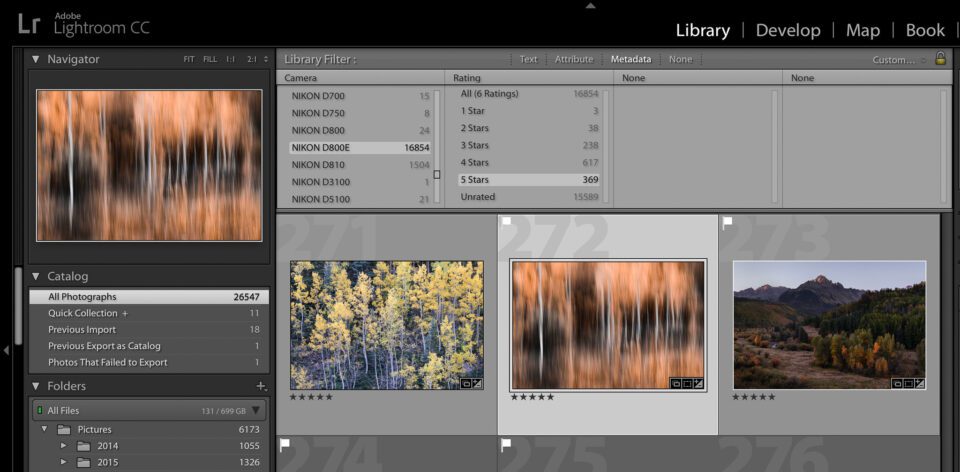
1.2. Risorse di terze parti
Lightroom è molto più avanti di Capture One in termini di risorse di terze parti – tutto, dai tutorial ai plugin e ai preset che puoi acquistare.
Per cominciare, Capture One non permetteva nemmeno i plugin di terze parti fino all’aggiornamento di novembre 2018, e al momento ne esistono solo una manciata. Questo rispetto alle centinaia di plugin di Lightroom che espandono le sue capacità oltre il software standard.
E in virtù di essere l’opzione più popolare, gli ecosistemi di tutorial e preset di Lightroom sono molto più grandi di quelli di Capture One. Anche se sarete in grado di trovare risposte ai problemi tipici che sorgono in entrambi i programmi, se avete una domanda più oscura, è quasi sempre più facile trovare la risposta online per Lightroom.
1.3. Panorami e HDR
Abbiamo già parlato delle funzionalità integrate di Lightroom per i panorami e l’HDR, dato che è l’unico software che crea questi file come DNG piuttosto che come enormi TIFF. La conversione HDR in Lightroom sembra anche molto più naturale di quella di quasi tutti gli altri prodotti sul mercato.
Capture One, in confronto, non ha un panorama integrato o una funzione HDR. È necessario utilizzare un software di terze parti se si prevede di fare una di queste modifiche, non c’è altra soluzione. Personalmente, come fotografo di paesaggi e natura, questa è una delle caratteristiche che mi sono mancate di più in Capture One.
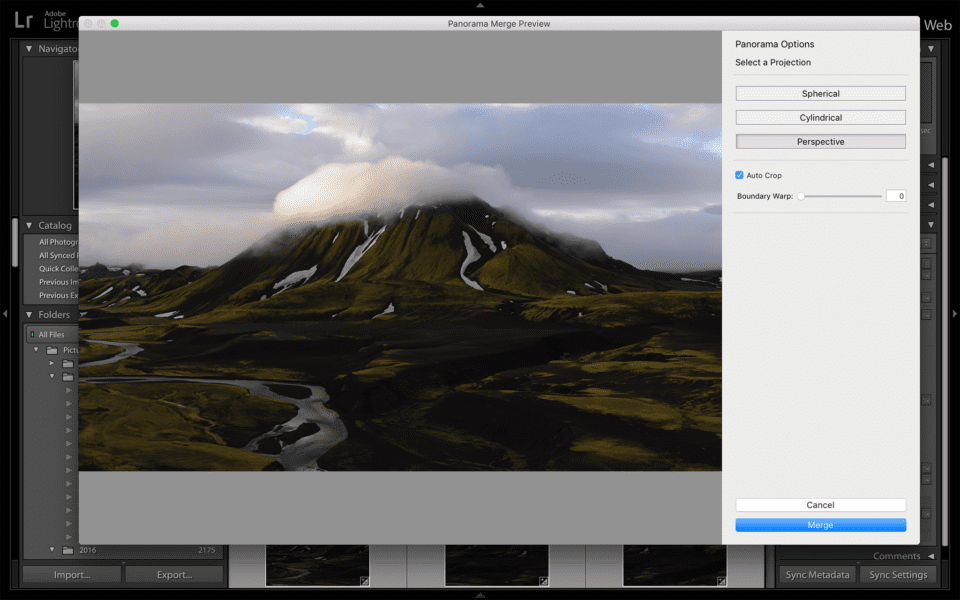
1.4. Pannello della cronologia
Sembra che la maggior parte dei fotografi non sia infastidita da questo come me, ma Capture One non ha un pannello della cronologia nelle sue schede di post-elaborazione. Anche se è possibile annullare le modifiche a proprio piacimento – e ripristinare le regolazioni, comprese le modifiche locali, più facilmente che in Lightroom – mi manca la possibilità di guardare attraverso l’intera storia delle modifiche di una foto in una sola volta. Personalmente, questo è un modo in cui mi assicuro che le mie modifiche non siano andate troppo fuori controllo nel corso della modifica di un’immagine.
Alcuni utenti di Capture One creano varianti di cloni in diversi punti durante la modifica della foto, rendendo un modo leggermente più facile per confrontare le fasi della storia, ma non è proprio la stessa cosa. Questo non è un problema per me, ma è lassù con HDR e panorami nelle caratteristiche che vorrei vedere nelle versioni future.
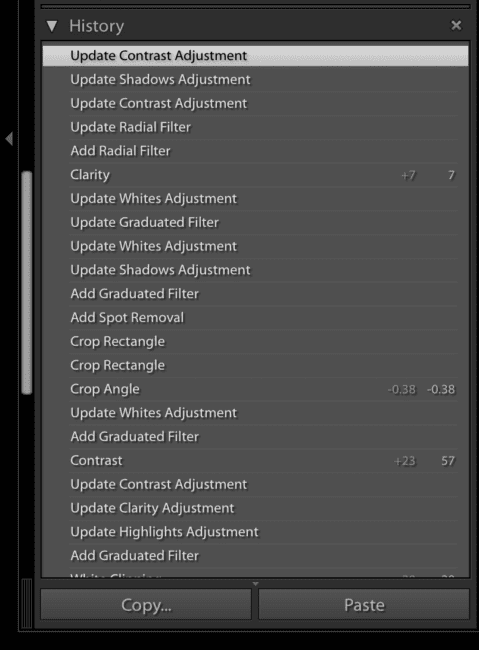
1.5. Regolazione Forza massima
Non è un grosso problema, ma alcuni dei cursori di Capture One non sono così intensi come quelli di Lightroom alle loro impostazioni massime. L’esempio più ovvio è il cursore Highlights di Capture One, che è ben al di sotto di quello che può fare Lightroom.
Anche in questo caso, si può aggravare l’effetto dei cursori più deboli di Capture One aggiungendo nuovi livelli di regolazione e spingendo il più possibile le impostazioni di ognuno. Trovo che un nuovo livello è tutto ciò che serve a Capture One per regolare le luci con la stessa forza di Lightroom al suo massimo.
1.6. Supporto per fotocamere e obiettivi
Lightroom è quasi sempre più veloce di Capture One nel supportare i file RAW delle nuove fotocamere. Basta dare un’occhiata alla Nikon Z7, per esempio. Lightroom la supporta dal 15 ottobre 2018, mentre Capture One ha impiegato fino al 29 novembre per fare lo stesso. Lightroom ha anche il supporto per più obiettivi in totale, in particolare opzioni più oscure o versioni più vecchie.
Questo non è un grosso problema per la maggior parte degli utenti, dal momento che quasi ogni fotocamera là fuori ottiene il supporto di Capture One alla fine (comprese le fotocamere di medio formato di altre marche, anche se questo è un nuovo sviluppo). E ci sono buone probabilità che il vostro obiettivo abbia un profilo in entrambi i pacchetti software senza problemi. Ancora, questa è una vittoria per Lightroom, e uno che fa la differenza per alcuni utenti.
1.7. Prezzo
Ci sono due versioni di Lightroom oggi, CC e Classic (vedi: qual è la differenza?). Entrambe sono vendute come parte del modello di abbonamento di Adobe per 10 dollari al mese. Quel pacchetto viene fornito anche con Photoshop CC. Adobe addebita un supplemento di 10 dollari al mese per ogni terabyte di immagini memorizzate sul loro cloud, anche se la maggior parte dei fotografi conservano le immagini in locale.
Per la maggior parte degli utenti, Capture One è più costoso. Se si paga in anticipo per un abbonamento annuale di Capture One, è di 180 dollari, pari a 15 dollari al mese. Oppure, è possibile acquistare una versione standalone di Capture One per $300, quindi aggiornare se si desidera una versione futura per $120.
In entrambi i casi, Capture One risulta essere più costoso nel lungo periodo, a meno che non si acquista la versione standalone e raramente o mai l’aggiornamento alla versione più recente. Poi di nuovo, si potrebbe preferire acquistare da una società che ha un’opzione standalone semplicemente perché è più facile cambiare se vanno in una direzione che non ti piace – e aggiornare solo quando si sente che vale la pena dei soldi.
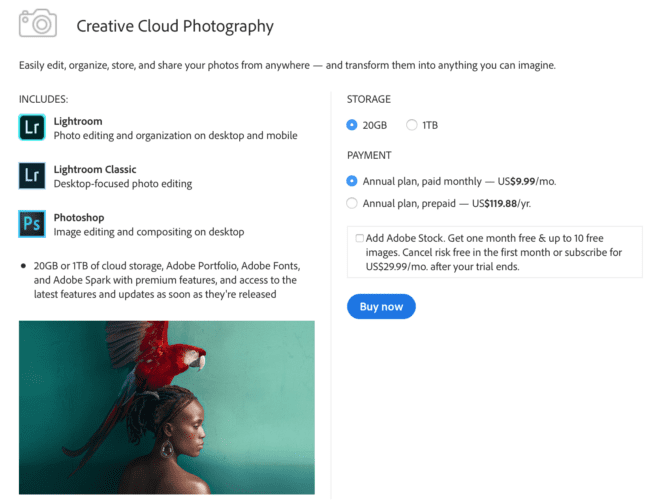
Dove Capture One batte Lightroom
2.1. Interfaccia
Capture One e Lightroom hanno semplicemente interfacce diverse, e con il tempo ci si abitua a entrambe. Ma Capture One ha due grandi vantaggi che Lightroom non ha: la personalizzazione e le scorciatoie da tastiera assegnabili.
A differenza di Lightroom, puoi cambiare il layout di Capture One quasi come vuoi. Ho iniziato impostando il mio specificamente per imitare Lightroom il più possibile, rendendo la transizione più facile, e da allora ho gradualmente cambiato le cose. A partire da dicembre 2018, Lightroom ora ti permette di riorganizzare gli strumenti di sviluppo come vuoi, ma questo è circa il limite della sua personalizzazione.
Altrettanto importante è che Capture One ti permette di creare scorciatoie da tastiera da zero, o riassegnare quelle che appaiono di default. Siete abituati alle scorciatoie di Lightroom e pensate che sarà difficile cambiare? Basta impostare le stesse in Capture One, o crearne di proprie completamente.
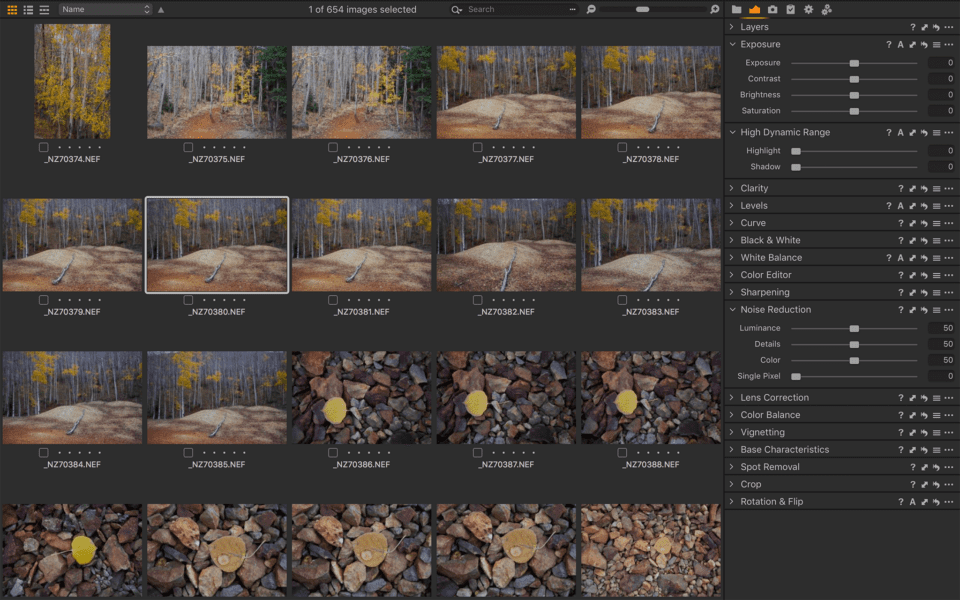
2.2. Livelli
Capture One ha i livelli! Questa è stata una delle caratteristiche più richieste in Lightroom per secoli, anche se sembra improbabile che appaia a questo punto. Invece, Lightroom ha punti di regolazione per pennelli o gradienti, che non è proprio la stessa cosa.
In primo luogo, Capture One permette ancora di fare pennelli e gradienti (come parte delle maschere di livello), ma la loro implementazione non è così lenta. Lightroom inizia a ritardare molto una volta che si aggiunge una manciata di regolazioni locali, mentre Capture One non rallenta quasi per niente. Funziona ancora benissimo nelle foto in cui ho aggiunto una dozzina di livelli o più.
Oltre a questo, sono possibili molte più regolazioni con i livelli di Capture One che con le modifiche locali di Lightroom, comprese quasi tutte le regolazioni che si possono fare al livello base stesso. Questo è molto meglio che in Lightroom, che ha solo un pannello Basics leggermente espanso con cui lavorare.
Infine, il sistema dei livelli ti permette di cambiare l’opacità delle tue regolazioni locali se ti accorgi che vuoi attenuarle. È anche molto più facile attivare e disattivare le regolazioni, risparmiando un bel po’ di tempo in questa fase. Una grande vittoria per Capture One.
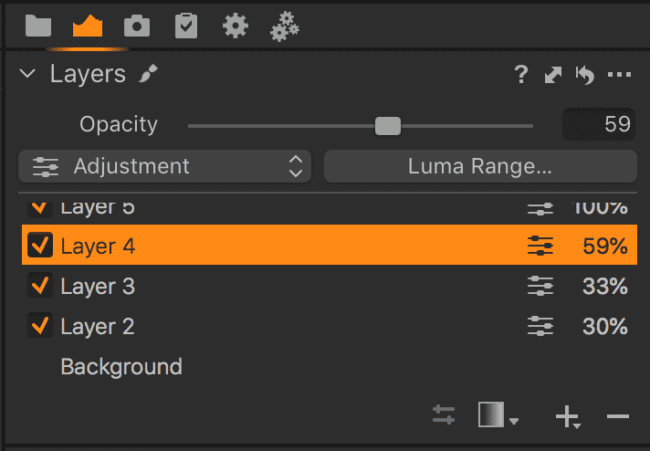
2.3. Regolazioni del colore
Le capacità di modifica del colore di Capture One sono molto superiori a quelle di Lightroom e del suo pannello HSL. Per quanto mi piacciano quei cursori, quelli di Capture One sono molto più flessibili, con limiti che si possono regolare liberamente. Volete influenzare i verdi nella vostra foto, ma non i giallo-verdi, e nemmeno un po’ i ciano? Questo è impossibile in Lightroom e banale in Capture One. Ho anche imparato ad amare il contagocce della “correzione del colore” che ti permette di fissare questo aspetto ancora di più – molto meglio dell’analogo strumento di Lightroom “regola l’HSL trascinandolo”.
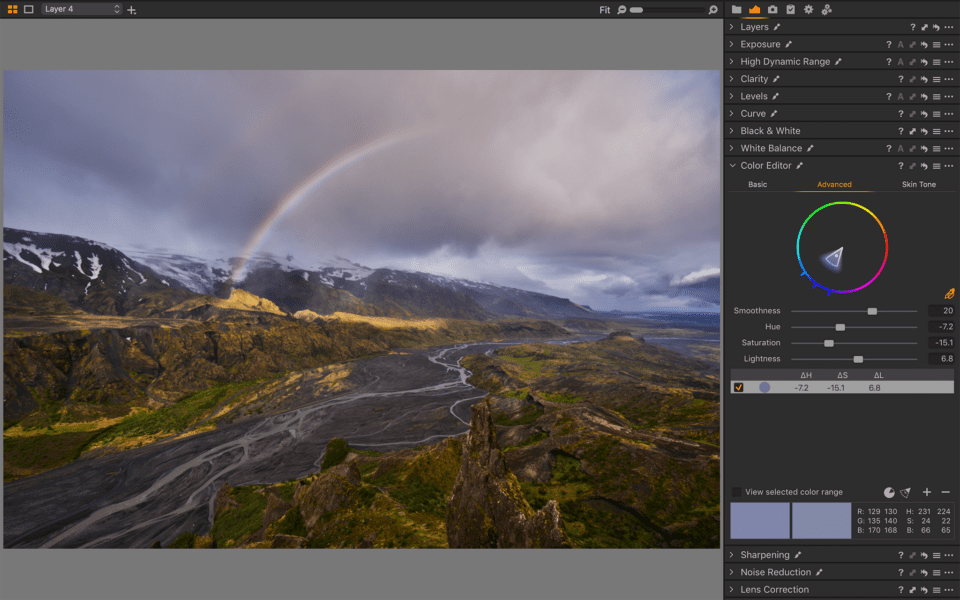
Questo senza nemmeno menzionare le categorie ombra/mezzi toni/illuminazione per lo strumento “Color Balance” di Capture One (simile allo split toning di Lightroom), mentre Lightroom ha solo regolazioni di ombre e luci.
Soprattutto in combinazione con i livelli, tutti questi strumenti extra di regolazione del colore rendono Capture One di gran lunga migliore per affrontare condizioni di luce difficili. Ci vuole un po’ di tempo per imparare, naturalmente, ma i risultati valgono lo sforzo.
2.4 Spot Healing
La regolazione del livello di guarigione integrata di Capture One è migliore del pennello per la correzione dei punti di Lightroom per una serie di ragioni. In primo luogo, è semplicemente più veloce; Lightroom può ritardare significativamente quando si curano grandi aree di un’immagine, mentre è un processo relativamente veloce con Capture One. In secondo luogo, i punti di guarigione non si sovrappongono come in Lightroom, rendendo più facili le regolazioni più fini. Anche ignorando quei punti, tende a sembrare più naturale dello strumento di Lightroom a conti fatti, quasi al livello del pennello di Photoshop per la cura delle macchie.
2.5. Tethering
Non scatto quasi mai in tethering, ma i fotografi che lo fanno lodano quasi universalmente l’implementazione di Capture One rispetto a quella di Lightroom. Capture One permette di inviare l’immagine live view della fotocamera al computer portatile, mentre Lightroom non lo fa. Capture One ha anche molta più capacità di controllare le impostazioni della fotocamera (anche dettagli piccoli come la modalità di sincronizzazione della tenda del flash), mentre Lightroom non si avvicina neanche lontanamente.
I tiratori collegati probabilmente sanno già tutto questo. Francamente, i fotografi in tethering probabilmente stanno già usando tutti Capture One. Ma se non lo siete, è un grande positivo nel grafico di Capture One.
2.6. Annotazioni
Se scatti in studio e mandi il tuo lavoro ad altri fotografi per modificarlo, Capture One ha una grande funzione di annotazioni che non esiste in Lightroom. È possibile aggiungere note direttamente alla foto, rendendo evidente quali modifiche si desidera che il team faccia. Questa è un’altra grande spinta per i fotografi di studio che usano Capture One piuttosto che Lightroom.
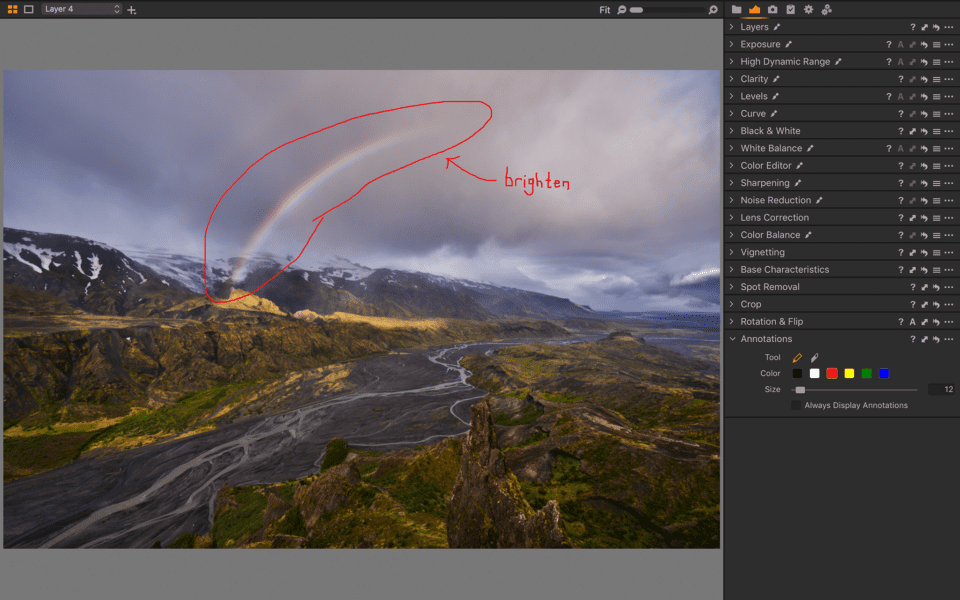
2.7. Scelta tra sessioni e catalogo
Se non ti piace lavorare con i cataloghi, o se hai troppe immagini perché un sistema a catalogo sia fattibile, Capture One ha anche un sistema di sessioni. Questo metodo organizzativo mette tutte le tue modifiche in un file sidecar accanto all’immagine originale, piuttosto che centralizzare tutto in un unico file di database.
Le sessioni sono ottime per i fotografi che fanno molte riprese individuali e hanno un buon sistema di organizzazione dei file sul disco rigido. Personalmente, l’impostazione del catalogo è migliore per il mio lavoro, ma questo non è vero per tutti – specialmente per molti professionisti dello studio per i quali Capture One è una scelta popolare.
In entrambi i casi, è bene avere opzioni. Lightroom ha solo un sistema di catalogo, mentre Capture One offre una scelta.
2.8. Velocità e prestazioni
Quando si sfogliano le foto, Capture One è significativamente più veloce di Lightroom in generale (riferendosi a Lightroom Classic). Questo è particolarmente chiaro se si ingrandiscono le singole immagini durante il culling del lavoro, o quando si applica un gran numero di regolazioni locali. Ecco i tempi specifici che ho misurato per vari compiti, lavorando con file RAW da 36 megapixel:
| Lightroom Classic | Capture One Pro 12 | |
|---|---|---|
| Importa 45 immagini | 72 secondi | 72 secondi |
| Genera 45 Anteprime | 218 secondi | 74 secondi |
| Esporta 52 JPEG | 178 secondi | 217 secondi |
| Singola immagine, 1:1 Render | 9.3 secondi | 1,2 secondi |
Per quanto riguarda l’esportazione, anche se Capture One era più lento di Lightroom di circa il 20%, Lightroom si è bloccato completamente sul mio computer mentre esportava le 52 immagini per questo test. Per quanto ho notato, Capture One non ha rallentato affatto facendo la stessa cosa.
Libri e risultati misti
3.1. Curva di apprendimento
Lightroom è un po’ più semplice e leggero di Capture One. Le opzioni di personalizzazione extra del layout di Capture One sono utili, ma aggiungono anche una certa complessità che Lightroom non ha. Tra i due, con un piccolo margine, direi che Lightroom è più facile da imparare da zero.
Tuttavia, se stai migrando da Lightroom a Capture One (o viceversa), la curva di apprendimento non è così male come si dice. È possibile organizzare Capture One per imitare Lightroom nei modi più importanti, anche per l’ordinamento e il culling delle immagini. E anche se gli strumenti di post-elaborazione sono complessivamente un po’ diversi, ci si abitua in poche settimane, forse in pochi giorni, se ci si gioca abbastanza.
Quindi, anche se Lightroom è forse un po’ più veloce da imparare, questo è essenzialmente un pareggio.
3.2. Opzioni di esportazione
A prima vista, Lightroom sembra migliore per l’esportazione rispetto a Capture One. Se si segue il percorso standard “tasto destro >esporta”, non è possibile accedere a nessuna impostazione di esportazione su Capture One, mentre è banale farlo in Lightroom.
Tuttavia, si scopre che gli strumenti di esportazione di Capture One sono semplicemente in un posto diverso da quelli di Lightroom. Piuttosto che una singola finestra di dialogo di esportazione, sono contenuti in cinque strumenti che devi aggiungere alla tua scheda di esportazione: Process Recipes, Process Recipe (sì, quei due sono diversi), Output Location, Output Naming e Process Summary. Quando lo fai, Capture One e Lightroom hanno quasi la completa parità nelle opzioni di esportazione.
Capture One porta anche se vuoi esportare diverse versioni di una data foto (o foto) in una sola volta, senza rientrare nella finestra di dialogo di esportazione. Ti permette anche di scegliere più impostazioni di nitidezza in uscita, se lo desideri. Tuttavia, le opzioni di esportazione di Lightroom possono essere migliorate con diversi plugin di terze parti che attualmente non esistono per Capture One.
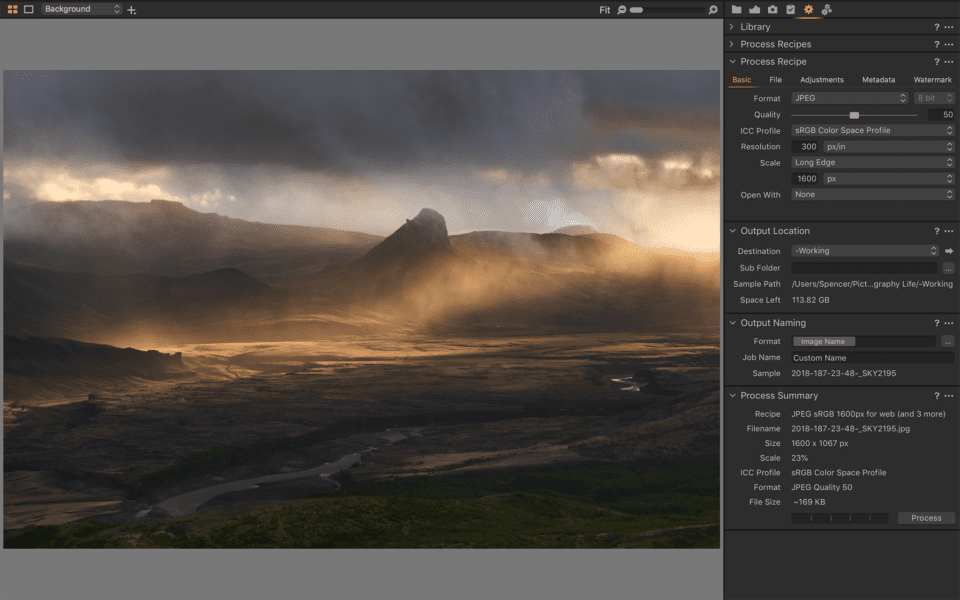
3.3. Qualità del colore predefinita
La resa del colore è un argomento critico, ed è spesso considerata una solida vittoria nell’angolo di Capture One. Ma è davvero così?
Da un lato, Capture One ha migliori strumenti di regolazione del colore, ed è più flessibile in generale in questo settore. D’altra parte, i colori di default sono un po’ più difficili da analizzare, e il vantaggio potrebbe andare in altro modo. Entrambi i programmi hanno certamente diversi colori di default, ma non arriverei a dire che uno è migliore dell’altro.
In parte è semplicemente perché ogni programma offre diverse scelte per l’elaborazione del colore di default. Lightroom non è bloccato solo con Adobe Standard; hai anche Camera Standard, Camera Vivid, e così via. Capture One, a sua volta, ha un Auto Curve ma anche diverse altre opzioni, come Portrait e Film High Contrast.
Per rendere le cose più semplici, confrontiamo le opzioni standard di entrambi – Adobe Standard per Lightroom e Auto Curve per Capture One. Come appaiono i colori fianco a fianco in un esempio di foto di paesaggio? Le foto qui sotto sono completamente inedite, con tutte le impostazioni predefinite. Lightroom è l’immagine “prima” a sinistra, e Capture One è l’immagine “dopo” a destra:


Ci sono differenze nelle immagini qui sopra – il file Capture One è più magenta, nonostante entrambi i file utilizzino la tinta e il bilanciamento del bianco fuori dalla fotocamera – ma è difficile dire quale sia migliore. Forse una foto con una persona nella scena chiarirà le cose. Di nuovo, Lightroom è sulla sinistra:


Ora vediamo alcune differenze molto utili. Immediatamente, si può dire che il file Capture One è più saturo e colorato. I verdi sembrano più vivi, e il soggetto ha anche più colore nei suoi vestiti e nel viso. Quindi, Capture One vince – o no?
In verità, la saturazione extra non è necessariamente una cosa buona (o necessariamente cattiva). Anche se il file di Capture One è più “rifinito” per impostazione predefinita, la mia impressione è che i colori nel file di Lightroom siano un po’ più accurati, e forse più facili da regolare con ulteriore post-produzione. La giacca hardshell è, in realtà, un colore verde acqua più che blu – e lo strato intermedio giallo è più vicino al verde che all’arancione. Entrambi corrispondono meglio all’interpretazione di Lightroom che a quella di Capture One.
Anche in questo caso, sono sicuro che un po’ di editing in entrambi i programmi potrebbe far corrispondere i file quasi esattamente. E se la precisione del colore è il vostro gioco, lavorerete comunque con profili personalizzati in entrambi i software, rendendolo quasi un non-problema.
Quindi, la foto di Capture One potrebbe sembrare migliore fuori dalla scatola, ma l’immagine di Lightroom ha punti di forza propri. A seconda delle tue esigenze, uno dei due potrebbe essere l’ideale per il tuo lavoro.
Passaggio da Lightroom a Capture One
Anche se Capture One può teoricamente leggere i cataloghi di Lightroom per rendere più facile il passaggio, è molto limitato nelle regolazioni che può importare – principalmente il ritaglio e alcuni tag di metadati come le stelle e le collezioni. Personalmente, il trasferimento è un problema tutto o niente per me, quindi la capacità di Capture One di leggere i cataloghi di Lightroom non è molto utile per il mio lavoro. Naturalmente, non è che qualsiasi altro software di elaborazione RAW possa fare meglio.
Il semplice fatto è che passare da Lightroom a Capture One non sarà facile – anche se potrebbe non essere così male come si pensa. Puoi ancora esportare le immagini dal tuo catalogo di Lightroom anche quando il software scade, il che è davvero un salvavita. Fallo per le tue vecchie foto modificate e usa Capture One per elaborare quelle nuove. (È sempre possibile ri-editare le vecchie foto da zero in Capture One, naturalmente, o esportare TIFF da Lightroom per riprendere da dove si è lasciato.)

Sommario
Ecco le aree in cui Lightroom è avanti:
- Rilevamento del volto per l’organizzazione delle foto (e keywording AI in Lightroom CC, ma non in Lightroom Classic)
- Più risorse di terzi, con un ampio margine
- Inclusione di funzioni panorama e HDR
- Inclusione del pannello storia
- Regolazioni più forti alla massima potenza
- Più veloce a supportare i file RAW delle nuove fotocamere e i vari profili degli obiettivi
- Prezzo migliore, specialmente se si considera Photoshop
E le categorie dove Capture One vince:
- Interfaccia altamente personalizzabile e scorciatoie da tastiera
- Inclusione dei livelli
- Migliori opzioni di regolazione del colore
- Regolazione più rapida e flessibile della correzione dei punti
- Capacità di ripresa in collegamento tethered
- Inclusione della funzione di annotazioni
- Possibilità di scegliere tra sessioni e sistemi di catalogo
- Più veloce e più stabile nel complesso
Abbiamo anche alcuni legami e casi misti:
- Curva di apprendimento – Lightroom è un po’ più facile da imparare, ma entrambi sono abbastanza facili se hai usato qualcosa di simile in passato, ed entrambi sono difficili se stai iniziando da zero.
- Opzioni di esportazione – Lightroom ha forse un po’ più di flessibilità grazie ai plugin di terze parti, ma Capture One ha alcune opzioni extra di default, come la nitidezza di uscita più avanzata.
- Rendimento dei colori di default – Le foto di Capture One sono più sature e “finalizzate” senza alcuna modifica applicata, ma questo non è sempre ciò che si vuole.
E il vincitore è…
Capture One.
Potrei dire che non c’è un vero vincitore – che entrambe le scelte potrebbero essere quelle giuste a seconda delle esigenze. Ma anche se alcuni utenti hanno bisogno di Lightroom per il loro particolare lavoro, Capture One è meglio di Lightroom nel complesso. Le sue caratteristiche di editing del colore sono impareggiabili, e la capacità dei livelli è un chiaro passo sopra Lightroom. Inoltre, l’ampia personalizzazione di Capture One permette di adattarlo più da vicino alle proprie esigenze individuali, e la sua velocità e stabilità aggiunte rispetto a Lightroom sono un grande risparmio di tempo nel lungo periodo.
Questo è il mio punto di vista, e credo che la maggior parte dei fotografi che provano entrambi fianco a fianco per un tempo abbastanza lungo saranno d’accordo. Le differenze non possono fare o rompere una foto tipica, ma esistono.
Naturalmente, questo non significa necessariamente che si dovrebbe ottenere Capture One. Mancano alcune caratteristiche che alcuni fotografi possono considerare un motivo di rottura, come i panorami integrati e varie risorse di terze parti disponibili solo per Lightroom. È anche più costoso. L’accordo di 10 dollari al mese sia per Lightroom che per Photoshop è un prezzo eccellente, rendendo molto più difficile giustificare il prezzo di 300 dollari di Capture One in confronto (e 120 dollari per gli aggiornamenti). Capture One non è solo in competizione con Lightroom – è anche in competizione con il set di funzioni molto più ampio di Photoshop.
Peraltro, questo articolo riguarda solo Capture One e Lightroom. In questo confronto, Capture One è in vantaggio, anche se non definirei il margine estremo. Se sei un utente soddisfatto di Lightroom, non cambiare; non vale la pena la curva di apprendimento e il nuovo inizio della tua libreria. Se la differenza di prezzo sembra un problema, non cambiare. Ma se stai partendo da zero o stai lasciando l’ecosistema di Adobe, tieni d’occhio Capture One. Potrebbe essere la migliore alternativa a Lightroom (ne stiamo testando anche altre).
Puoi leggere maggiori informazioni su entrambi i prodotti sui loro rispettivi siti web: Capture One e Adobe Lightroom.
Personalmente, sono in procinto di fare il passaggio completo da Lightroom a Capture One. Fatemi sapere qui sotto se avete delle domande o se avete fatto voi stessi questo passaggio. So che molti dei nostri lettori stanno contemplando qualcosa di simile – o hanno deciso di non farlo – e sono interessato a sentire la vostra prospettiva in entrambi i casi.
Staremo anche testando presto Skylum Luminar (che ora ha capacità DAM), così come ON1, DxO PhotoLab, e altri. Quindi, fateci sapere quali possibili alternative a Lightroom dovrebbero essere la nostra priorità assoluta per la recensione. Vedi anche la nostra recensione di Alien Skin Exposure e il confronto con Lightroom.
Lascia un commento